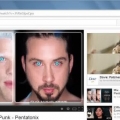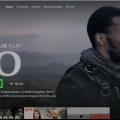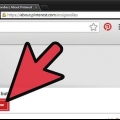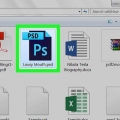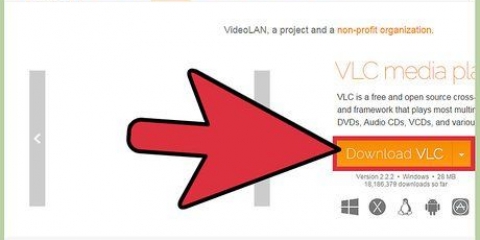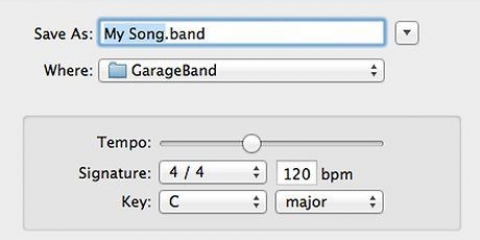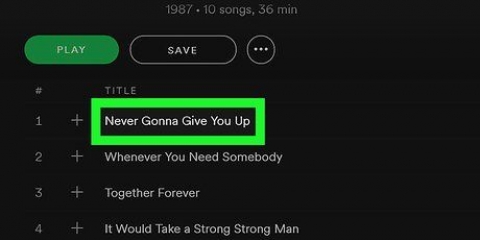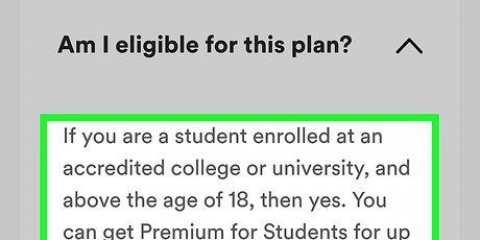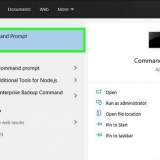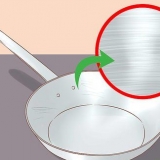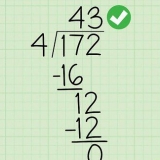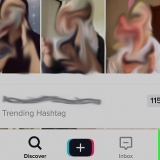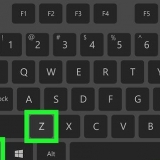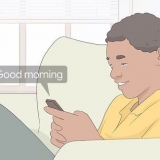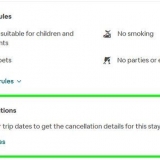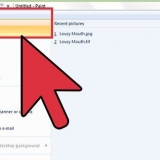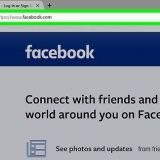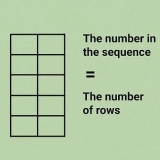Na primeira vez que você abre o aplicativo ESPN, o aplicativo pode querer acessar suas fotos, arquivos de mídia e localização. Pressione `Permitir` para continuar. 

Você também pode op Pular pressione no canto inferior direito se não quiser receber notificações das competições. 


Para visualizar o conteúdo rotulado como `ESPN+`, você deve ter uma assinatura paga. 

Se você não tiver um provedor de serviços de TV, pressione Encontre um provedor de TV para ver uma lista de serviços de TV ao vivo nos quais você pode se inscrever. Isso inclui serviços de streaming de internet e provedores de TV a cabo e satélite em sua área geográfica. 



Aplicativos de streaming de satélite e cabo podem exigir que você crie uma nova conta. Para fazer isso, pressione Inscrever-se, Crie a sua conta aqui ou semelhante. Em seguida, preencha o formulário com as informações da sua conta, nome de usuário ou endereço de e-mail e uma senha desejada para criar uma conta. 

Existem vários canais ESPN. Sua assinatura de TV pode não incluir todos eles. Entre em contato com seu provedor de serviços de TV para obter opções e pacotes disponíveis. 


Para visualizar o conteúdo rotulado como `ESPN+`, você deve ter uma assinatura paga. Programas sem um ícone de chave ao lado ou abaixo dele podem ser visualizados online imediatamente. 













Alguns canais podem não carregar.
Assista espn pela internet
Contente
A ESPN é um dos canais a cabo mais populares do mundo, com vários canais transmitindo programação esportiva 24 horas por dia. Quando você se inscreve na ESPN por meio de sua empresa de TV a cabo, pode fazer login no aplicativo ou site com as informações da sua conta e transmitir programas da ESPN. Se isso não for possível, você pode usar outro aplicativo de streaming como o Kodi. Este artigo vai ensiná-lo a assistir a programas da ESPN pela Internet.
Degraus
Método 1 de 4: Usando o aplicativo oficial da ESPN

1. Baixe o aplicativo oficial da ESPN. Siga as etapas abaixo para instalar o aplicativo oficial da ESPN em telefones e tablets iPhone, iPad e Android:
- Abra o Loja de aplicativos em um iPhone e iPad, ou o Loja de aplicativos do Google em smartphones e tablets Android.
- pressione Procurar (somente iPhone)
- modelo ESPN na barra de pesquisa.
- pressione DOWNLOAD ou PARA INSTALAR ao lado do aplicativo ESPN.

2. Abra o aplicativo ESPN. O aplicativo ESPN é um ícone branco com um "E" vermelho como logotipo. Você pode tocar no ícone na tela inicial ou na lista de aplicativos, ou ABRIR Pressione na App Store ou Google Play Store assim que o download e a instalação estiverem concluídos.

3. Pressione o botãoRegistro ou Entrar. Se você já tem uma conta na ESPN, você pode imediatamente Conecte-se pressione e use seu nome de usuário e senha associados à sua conta. Se você não tiver uma conta, pressione Registro e digite um endereço de e-mail e sua senha desejada. Então aperte Registro para criar uma conta.

4. Escolha suas ligas favoritas e pressioneO próximo. A primeira vez que você entrar na sua conta ESPN, você terá que escolher suas ligas favoritas (d.C.z. NFL, NHL, NBA, MLB, UFC, etc.) Escolha as ligas para as quais deseja receber notificações. Então aperte O próximo no canto inferior direito.

5. Escolha suas ligas favoritas e aperte o botãoCompleto. Toque em uma das ligas à esquerda para escolher uma liga. Em seguida, pressione o logotipo do seu time favorito. Escolha quantas equipes quiser. pressione Completo no canto inferior direito quando terminar.

6. Pressione o íconeVeja
. Este é o ícone na parte inferior da tela. Está ao lado do ícone que se parece com um triângulo `Play`.
7. Pressione um vídeo. Na parte superior da página estão vários vídeos de canais ao vivo da ESPN. Você também pode rolar para baixo para ver uma lista de episódios de TV pré-transmissão e vídeos curtos. Você também pode navegar na lista de vídeos de esportes ou equipes.

8. Pressione o botãoInscreva-se com seu provedor de TV (Somente Android). No Android, você pode visualizar um vídeo antes de se inscrever no seu provedor de TV. Quando for permitido visualizar um vídeo sem fazer login, pressione o botão azul Inscreva-se com seu provedor de TV para se inscrever.

9. Pressione seu provedor de serviços de TV. Pressione o provedor de serviços que oferece TV ao vivo. Este pode ser o seu provedor de TV via satélite ou a cabo (d.C.z. Telenet, VOO, Ziggo, KPN, etc.) ou um serviço de transmissão de TV ao vivo (d.C.z. Hulu+, YouTube TV, Sling TV).

10. Insira as informações da conta do seu provedor de serviços de TV. Em alguns casos, o aplicativo ESP pode detectar seu provedor de serviços de TV por meio de sua internet sem fio. Caso contrário, insira o nome de usuário e a senha associados ao seu provedor de serviços de TV para verificar os detalhes da assinatura do seu provedor de serviços de TV.

11. pressione
para transmitir para sua smart TV (opcional). Se você tiver uma smart TV compatível com Smart Cast, pressione o ícone que se assemelha a uma tela de TV com ondas de rádio para transmitir o vídeo para sua TV. Você pode encontrar o ícone no canto superior direito do aplicativo.Método 2 de 4: Usando um aplicativo de streaming de TV

1. Abra um aplicativo de TV ao vivo. A maioria dos provedores de serviços de TV a cabo e por satélite tem um aplicativo que você pode baixar para transmitir TV ao vivo pela Internet. Alguns desses aplicativos incluem Xfinity Stream, Fios TV, DirecTV App e Dish Anywhere. Se você não estiver recebendo TV por meio de um provedor de TV a cabo ou por satélite, poderá assinar um serviço de streaming de TV como Hulu+, YouTube TV ou Sling TV.
- Você pode baixar esses aplicativos de streaming de TV na App Store no iPhone e iPad ou na Google Play Store em smartphones e tablets Android.
- Você também pode assistir TV ao vivo por meio de um navegador da Web na página oficial do seu provedor de serviços de streaming de TV.
- Verifique com seu provedor de serviços de TV se você tem uma assinatura de um pacote de TV que inclui ESPN.

2. Faça login em sua conta. Use o nome de usuário ou e-mail e senha associados ao seu provedor de serviços de TV para fazer login no seu aplicativo de transmissão de TV ao vivo.

3. Pressione a opção para ver uma lista de programas de TV. Cada aplicativo é um pouco diferente, eles geralmente têm guias que você pode pressionar para ver diferentes opções de exibição na parte inferior. Pressione a opção com o texto televisão, Viver, TV ao vivo, Guia, Assista agora, ou semelhante.

4. Role para baixo e escolha um canal ESPN. A lista de canais de TV varia de provedor de serviço para provedor de serviço. Role para baixo até encontrar um canal ESPN. Pressione-o quando encontrá-lo. Isso começará a transmitir o canal ou um pop-up aparecerá com um botão que diz Veja, Stream ou algo parecido. Pressione a opção para assistir ao canal.
Método 3 de 4: ESPN.usando com

1. navegar parahttps://www.espn.com através de um navegador. Este é o site oficial da ESPN.

2. aperte o botãoVeja. Este botão está localizado no lado direito da barra de menus, na parte superior da janela do navegador.

3. Clique em um vídeo. No topo da página estão vários vídeos de canais ao vivo da ESPN. Você também pode rolar para baixo para assistir a episódios de TV pré-gravados e vídeos curtos. Você também pode navegar na lista de vídeos classificados por esporte ou equipe.

4. Escolha seu provedor de serviços de TV. Clique no nome da empresa que oferece TV ao vivo. Este pode ser o seu provedor de serviços de televisão por satélite ou a cabo (d.C.z. Telenet, VOO, Ziggo, KPN, etc.) ou um serviço de transmissão de TV ao vivo (d.C.z. Hulu+, YouTube TV, Sling TV).

5. Insira as informações da conta do seu provedor de serviços de TV. Em alguns casos, o site da ESPN pode detectar seu provedor de serviços de TV por meio de sua internet sem fio. Caso contrário, insira o nome de usuário e a senha associados ao seu provedor de serviços de TV para verificar os detalhes da assinatura do seu provedor de serviços de TV. O vídeo será reproduzido assim que os detalhes da sua conta forem verificados.
Método 4 de 4: Usando Kodi

1. Baixe e instale o Kodi. Kodi é um reprodutor de mídia gratuito e de código aberto e aplicativo de streaming. Você pode baixá-lo para Windows e macOS na página https://kodi.TELEVISÃO/, da Google Play Store em dispositivos Android ou via TweakBox no iPhone e iPad. Também está disponível para Amazon Fire Stick.
- Este método pode não ser legal em todos os lugares. É recomendado usar uma VPN ao transmitir canais via Kodi.
- Os complementos Kodi podem ser imprevisíveis. Talvez você não consiga instalar os complementos necessários para assistir à ESPN via Kodi.

2. Iniciar Kodic. Kodi é um ícone azul com uma letra branca `K` nele. Clique ou pressione o ícone para iniciar o Kodi em seu computador, smartphone ou tablet.

3. Clique ou pressioneVídeos. Este botão está ao lado do ícone da tira de filme no menu à esquerda.

4. Clique ou pressione o botãoComplementos de vídeo. É o botão preto com um ícone que parece uma tira de filme.

5. Clique ou pressione o botãoOpções. Este botão está ao lado de um ícone que se parece com uma engrenagem no canto inferior esquerdo.

6. Clique ou pressione o botãoLago. Este botão está localizado na parte inferior do menu de opções à esquerda.

7. Role para baixo e clique ou pressione o botãoESPN3. Todos os complementos estão listados em ordem alfabética. Role para baixo e clique ou pressione `ESPN3`.

8. Clique ou pressione o botãopara instalar. É o botão azul com um ícone em forma de nuvem com uma seta apontando para baixo.

9. Clique ou pressione o botãoOK. Este botão está localizado no canto superior direito da janela no meio da tela. Com alguma sorte, esta ação instalará o complemento ESPN3 com todas as dependências necessárias.

10. Volte para o menu de complementos de vídeo. Para retornar ao menu de complementos de vídeo, pressione o botão `Esc` no teclado do computador ou pressione o botão para retornar ao Android.

11. Clique ou pressione o botãoESPN3. Este botão está na lista de complementos de vídeo. Você sempre pode encontrar o complemento de vídeo ESPN3 e outros complementos de vídeo no menu de complementos de vídeo.

12. Clique ou pressione um canal ESPN. Você verá uma lista de vários canais ESPN. Escolha um deles para carregar o canal e assista no Kodi.
Artigos sobre o tópico "Assista espn pela internet"
Оцените, пожалуйста статью
Similar
Popular